Uporabniki, ki so pri povezavi z internetom prek MTS-a kupili usmerjevalnik, morajo pogosto spremeniti geslo iz spletnega vmesnika ali Wi-Fi-ja, na primer za boljšo zaščito omrežja. Postopek namestitve je enak za skoraj vse modele usmerjevalnikov različnih proizvajalcev, vendar se lahko nekoliko razlikuje zaradi izvedbenih lastnosti videza usmerjevalnika. Danes predlagamo, da se s tem vprašanjem lotimo podrobneje.
Prijavite se v spletni vmesnik
Preden začnem z analizo osnovnih navodil, bi se rad osredotočil na avtorizacijo v spletnem vmesniku, saj se bodo v tem meniju izvajala vsa druga dejanja. Če še niste spremenili svojega uporabniškega imena in gesla, imajo ti parametri privzete vrednosti. Najpogosteje morate vnesti oba polja skrbnik, vendar se vrednost lahko razlikuje glede na proizvajalca usmerjevalnika. Za več podrobnosti o pravilih za določanje uporabniškega imena in gesla iz Keenetic preberite spodaj.
Več podrobnosti: Določitev uporabniškega imena in gesla za vstop v spletni vmesnik usmerjevalnika
Po uspešni določitvi prijavnih podatkov v računalniku odprite kateri koli priročen brskalnik, ki je z usmerjevalnikom povezan prek kabla ali Wi-Fi-ja. Vnesite v naslovno vrstico 192.168.1.1 ali 192.168.0.1in nato aktivirajte ta naslov, da odprete meni za nastavitev naprave.
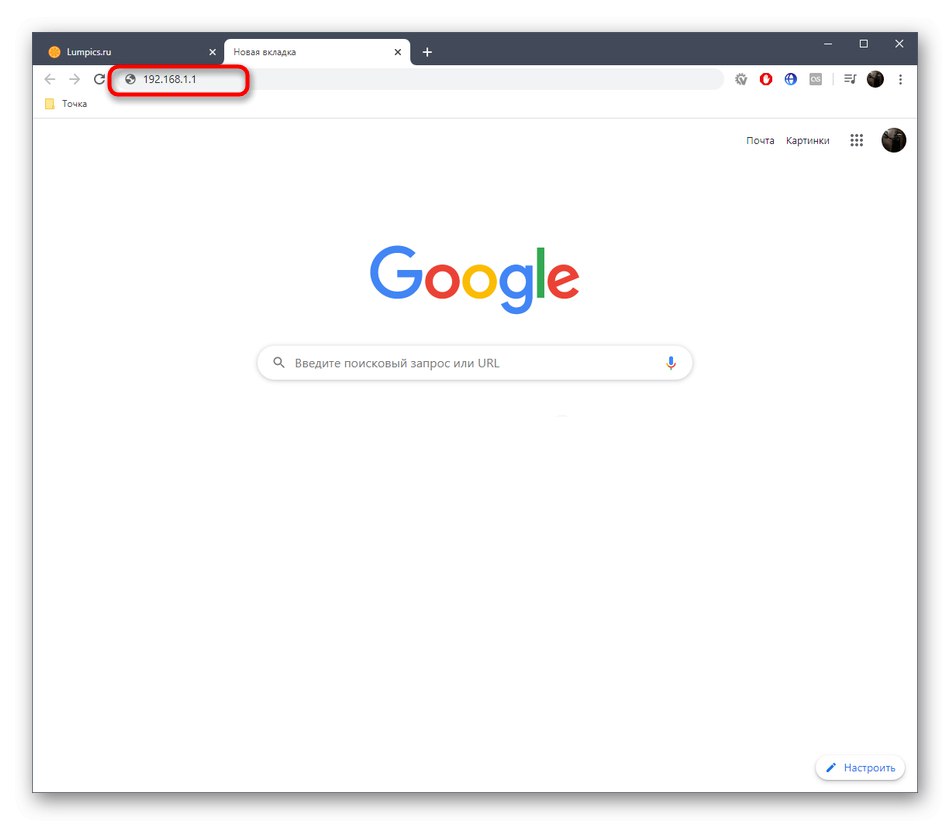
Ko se prikaže obrazec za avtorizacijo, vnesite predhodno določene podatke in potrdite prijavo. Po uspešnem nalaganju spletnega vmesnika nadaljujte.
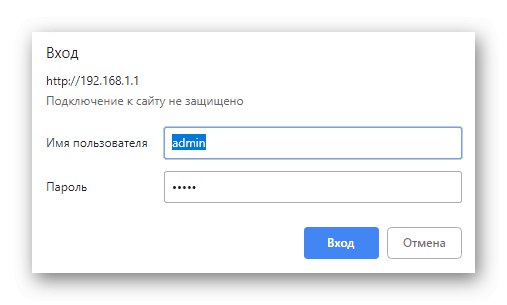
Če imate težave s prijavo v Keenetic, najverjetneje vnašate napačno uporabniško ime ali geslo. Vendar obstajajo tudi druge situacije, ki vključujejo težave z avtorizacijo. Za več podrobnosti o reševanju vseh znanih tematskih težav preberite spodaj, vendar ne pozabite, da se bo pri usmerjanju nekaterih od njih usmerjevalnik ponastavil na tovarniško stanje.
Več podrobnosti: Reševanje težave z vnosom konfiguracije usmerjevalnika
Spremenite geslo na usmerjevalnikih iz MTS
Vsa spodnja navodila temeljijo na najbolj priljubljenem modelu usmerjevalnika, ki ga ponuja MTS. Imenuje se Sagemcom F @ st 2804. Naslednja najbolj priljubljena usmerjevalnika se imenuje D-Link DIR-300 in TP-Link TL-WR841N. Predlagamo, da o nastavitvi gesel v tej opremi preberete v drugih člankih na našem spletnem mestu s pomočjo spodnjih povezav.
Več podrobnosti:
Konfiguriranje usmerjevalnika D-Link DIR-300
Konfiguriranje usmerjevalnika TP-Link TL-WR841N
3G dostop
Ta možnost ni primerna za vse uporabnike, saj le redki priklopijo USB modem na obstoječi usmerjevalnik podjetja MTS, da zagotovijo 3G distribucijo. Če pa je prišlo do takšne povezave, boste morda morali spremeniti obstoječe geslo ali nastaviti novo, kar storite na naslednji način:
- Po prijavi v spletni vmesnik se z levim podoknom pomaknite do razdelka "Dodatne nastavitve".
- Tu izberite kategorijo "Konfiguracija 3G".
- Spremenite ali nastavite novo geslo tako, da spremenite stanje ustrezne vrstice. Protokola za preverjanje pristnosti ni treba spreminjati, saj nima nič skupnega s ključem za dostop.
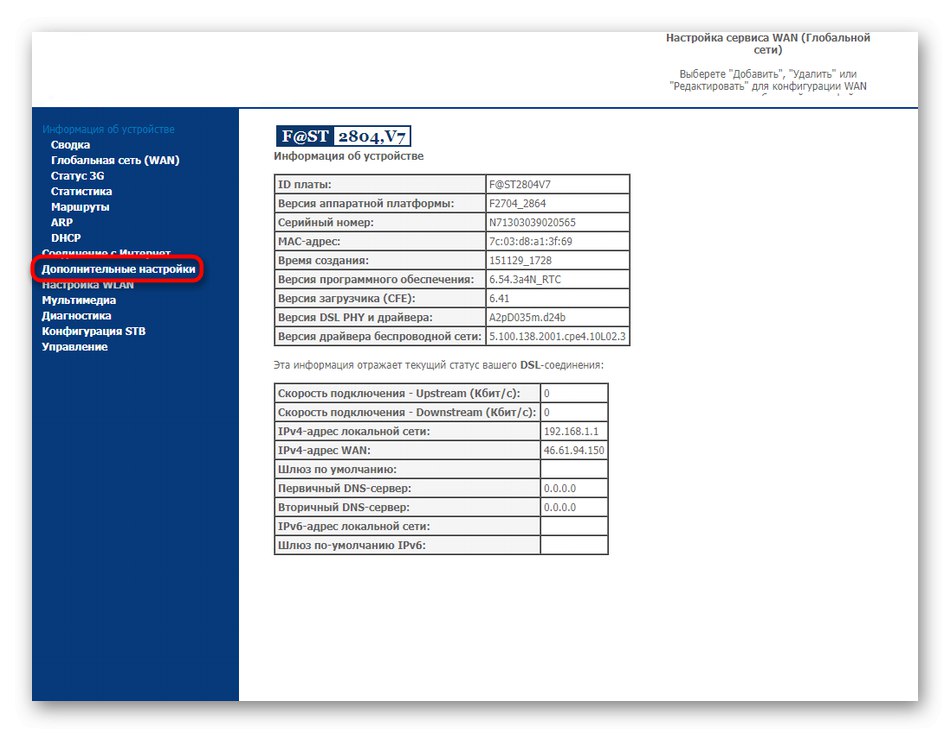

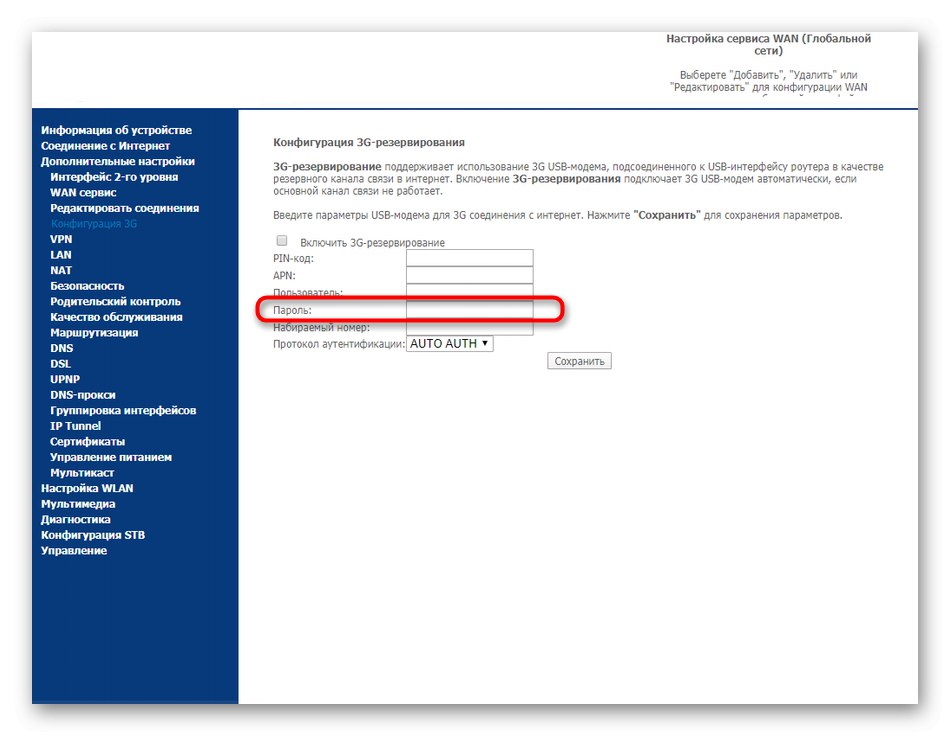
Ne pozabite uporabiti sprememb, da bo modem začel delovati z novimi parametri. Če ga povežete z drugim usmerjevalnikom ali računalnikom, bo to geslo ponastavljeno, saj je pravilno le za trenutno napravo.
Brezžična dostopna točka
Wi-Fi na usmerjevalniku Sagemcom F @ st 2804 se uporablja veliko pogosteje, saj ima skoraj vsako stanovanje ali hiša opremo, ki je prek interneta povezana z brezžično dostopno točko. Če želite spremeniti geslo zanj, naredite naslednje:
- V spletnem vmesniku skozi isto ploščo na levi pojdite na razdelek "Nastavitev WLAN".
- Premakni se v kategorijo "Varnost".
- Kot lahko vidite, obstaja PIN za dostop do WPS. Delovalo bo samo v tistih situacijah, ko je ta tehnologija aktivirana.Če želite spremeniti privzeto geslo, izberite vrsto preverjanja pristnosti in vnesite novo geslo z vsaj osmimi znaki. Svetujemo vam, da izberete šifriranje, ki ga priporoča proizvajalec, saj bo najverjetneje že privzeto nameščeno.
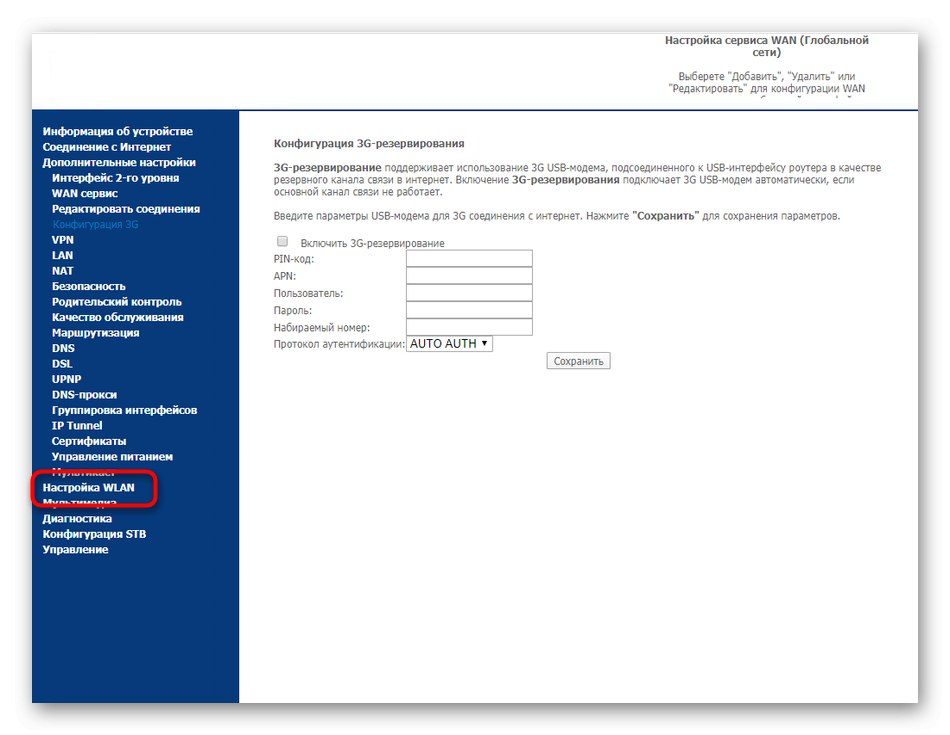
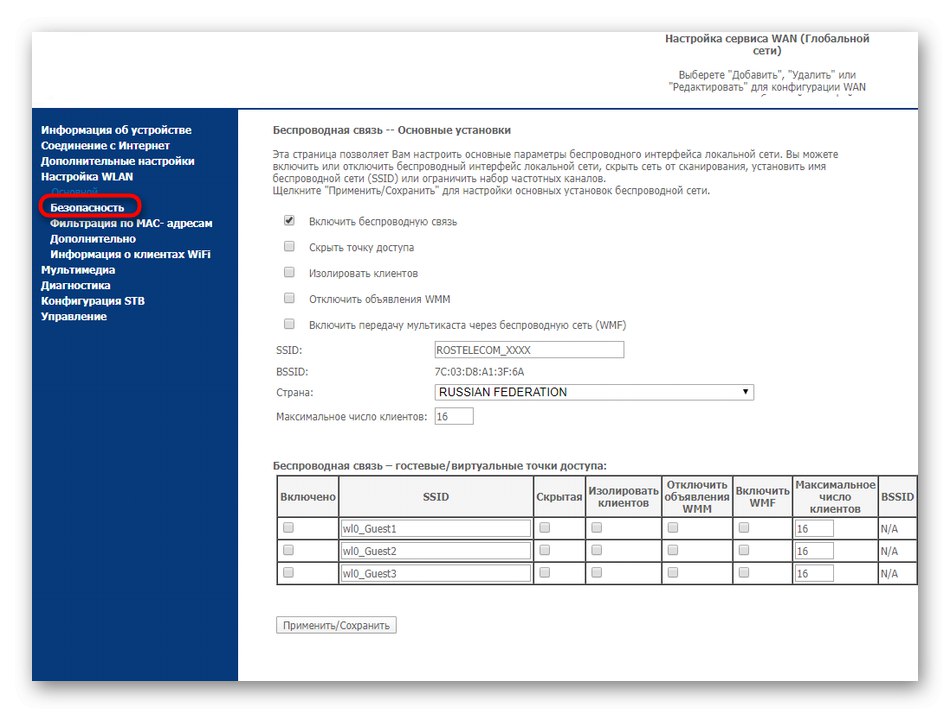
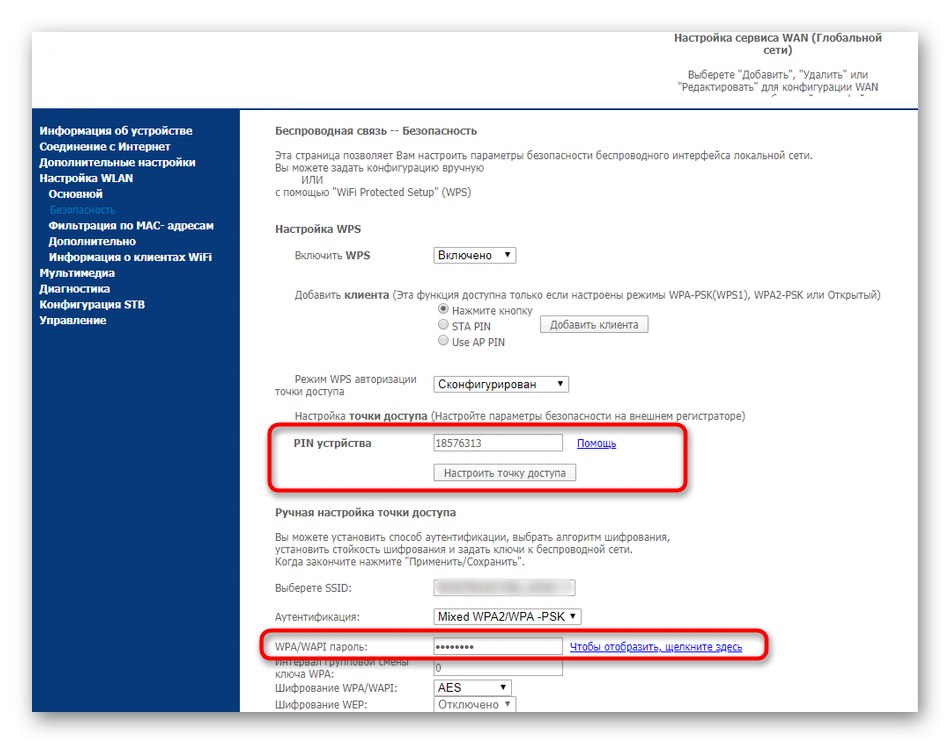
Shranite spremembe in nato znova zaženite usmerjevalnik, da odklopite vse udeležence v brezžičnem omrežju, s čimer jih obvezite, da vnesejo novo geslo, če se želijo znova povezati z Wi-Fi.
Spletni vmesnik
Na koncu današnjega gradiva se pogovorimo o spremembi skrbniškega gesla, ki ga je treba vnesti vsakič, ko se je treba prijaviti v spletni vmesnik. Če ste že prijavljeni v Keenetic, potem poznate trenutno geslo. Kasneje bo prišlo prav, da uveljavite spremembe.
- Premakni se na razdelek "Nadzor".
- Tu vas izdelek zanima "Nadzor dostopa".
- Izberite uporabniško ime, za katerega bo geslo spremenjeno. Najprej vnesite staro geslo, nato novo in jo potrdite. pritisni na Uporabi / shrani.
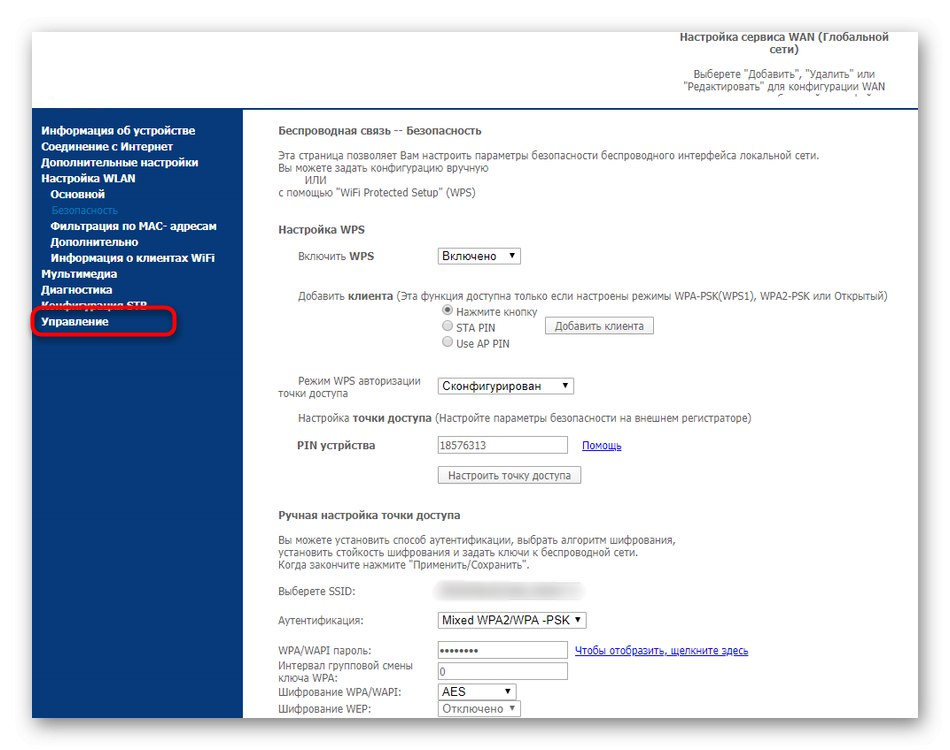
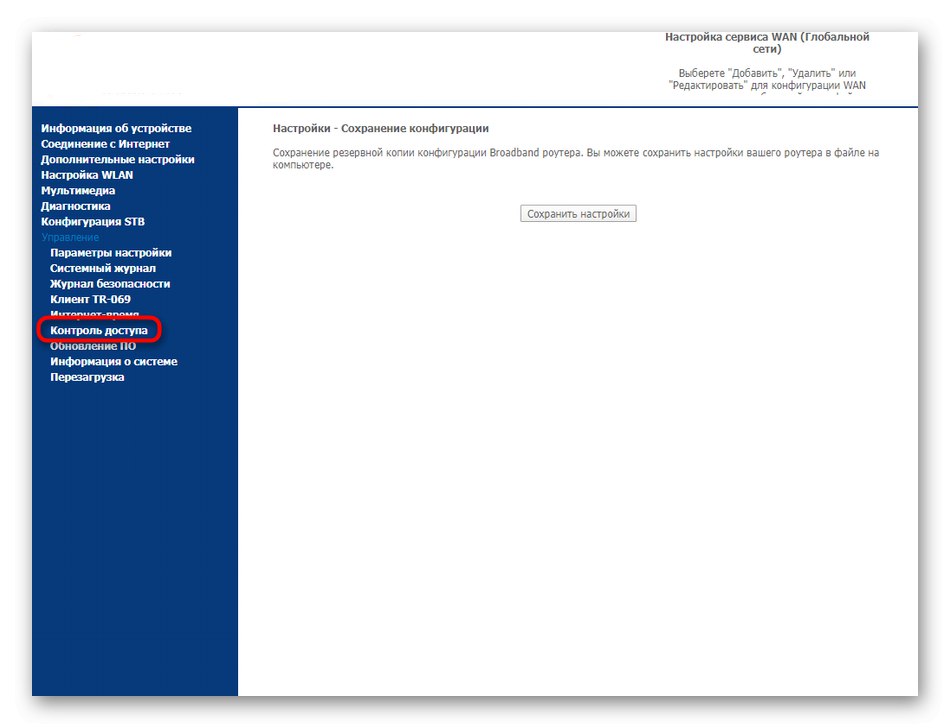
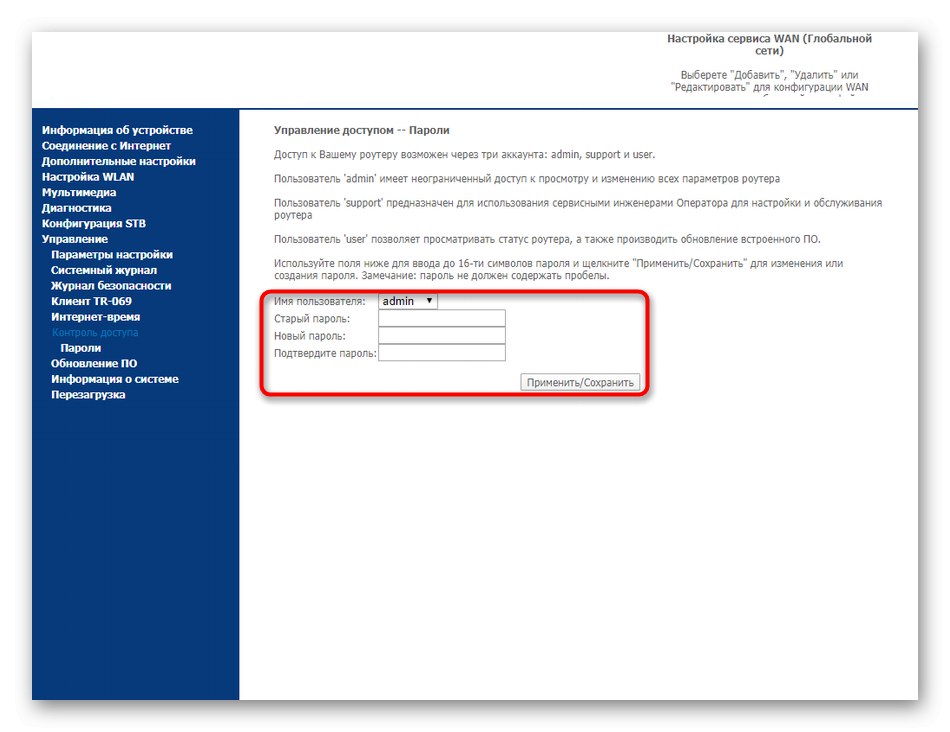
Ko se boste naslednjič prijavili v spletni vmesnik, boste morali že vnesti novo geslo. Če niste prepričani, da si ga lahko zapomnite, vam svetujemo, da ga shranite v besedilni obliki v računalnik ali zapišete na list papirja, tako da vam kasneje zaradi pozabljenega ključa za dostop ni treba ponastaviti naprave na tovarniške nastavitve.
Vse to so bila navodila za spreminjanje različnih gesel v usmerjevalnikih MTS. So univerzalni in se bodo prilegali tudi v teh primerih, če uporabljate drug model usmerjevalnika, vendar boste morali upoštevati posebnosti videza usmerjevalnika.